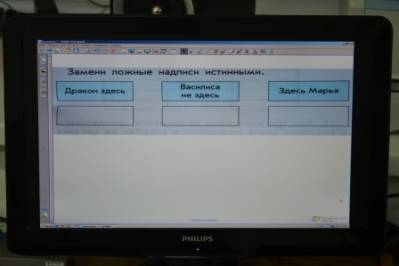Реализация проекта внедрения электронных учебников в школе
ВИДЕО
ВИДЕО
Использование электронно-образовательных ресурсов в учебно-образовательном процессе начальной школы.
«Расскажи мне, и я забуду,
покажи мне, и я запомню,
вовлеки меня – и я пойму».
Китайская мудрость
В рамках Приоритетного Национального проекта «Образования» все школы страны подключены к сети Интернет. Параллельно в рамках Федеральной целевой программы Развития Образования разрабатываются Электронные Образовательные Ресурсы нового поколения, обладающие инновационными качествами, необходимыми для удовлетворения потребностей школы.
Что такое электронные образовательные ресурсы (ЭОР)?
Электронными образовательными ресурсами называют учебные материалы, для воспроизведения которых используются электронные устройства.
Критерии оценки качества электронных образовательных ресурсовЭОР, как и любой учебный материал, должен оцениваться совокупностью качеств. При этом важно разделить критерии оценки на традиционные и инновационные.
К традиционным относятся:
· соответствие программе обучения (школьной, вузовской и др.);
· научная обоснованность представляемого материала (соответствие современным знаниям по предмету);
· соответствие единой методике («от простого к сложному», соблюдение последовательности представления материалов и т.д.);
· отсутствие фактографических ошибок, аморальных, неэтичных компонентов и т.п.;
· оптимальность технологических качеств учебного продукта (например, качество полиграфии), соответствие СанПИНам
К основным инновационным качествам ЭОР относятся
Обеспечение всех компонентов образовательного процесса:
· получение информации;
· практические занятия;
· аттестация (контроль учебных достижений).
Сегодня в традиционную схему «учитель—ученик—учебник» вводится новое звено — компьютер, а в школьное сознание — компьютерное обучение.
Зачем нужно применение ЭОР учителю?
1. экономия времени на уроке;
2. глубина погружения в материал;
3. повышенная мотивация обучения;
4. возможность одновременного использования аудио-, видео-, мультимедиа- материалов;
5. привлечение разных видов деятельности: мыслить, спорить, рассуждать.
Что дает ЭОР ученику?
1.ИКТ содействует росту успеваемости учащихся по предмету;
2.ИКТ позволяет учащимся проявить себя в новой роли;
3.ИКТ формирует навыки самостоятельной продуктивной деятельности;
4. ИКТ способствует созданию ситуации успеха для каждого ученика.
5.ИКТ делает занятия интересными и развивает мотивацию.
6.ИКТ учащиеся начинают работать более творчески и становятся уверенными в себе.
Учить и учиться с интересом и максимальной эффективностью в современной школе уже сегодня можно с помощью электронных образовательных ресурсов нового поколения. Для ученика — это существенное расширение возможностей самостоятельной работы — заглянуть в любой музей мира, провести лабораторный эксперимент и тут же проверить свои знания. Для учителя — это увеличение времени общения с учениками, что особенно важно — в режиме дискуссии, а не монолога.
Современный мир пронизан потоками информации. Не утонуть в этом информационном море, а, точно ориентируясь, решать свои практические задачи должен помочь человеку компьютер. Учиться обращаться с компьютером, пополнять, систематизировать и извлекать нужную информацию необходимо. Начальная школа- фундамент, от качества которого зависит дальнейшее обучение ребёнка. И это налагает особую ответственность на учителя начальных классов.
Вся педагогическая деятельность учителя начальных классов разбита на периоды, когда с каждым классом проживаешь четыре счастливых года, расстаешься с учениками, гордишься их успехами, после каждого выпуска анализируешь свои достижения и неудачи.
А уже в августе, планируя свою работу, с нетерпением ждешь новых первоклассников, которым будешь отдавать свои знания, любовь и теплоту души.
Сегодня представление о том, что школа должна давать прежде всего знания, умения и навыки, т.е. служить своего рода «раздаточным пунктом» готовых знаний, уже неактуально. Двадцать первый век требует от образованных людей таких способностей, как способность самостоятельно ориентироваться во всех видах обширной информации, способность решать многочисленные задачи, требующие умения разбираться в любой ситуации и находить рациональные решения.
Между тем, до сих пор учебный процесс в начальной школе построен так, что все временное учебное пространство отдано уроку, который часто планируется и проводится методами традиционной дидактики. В условиях работы по новому ФГСО начального образования урок должен не только перестать быть единицей планирования и анализа обучения, но освободить место для появления других форм организации учебного процесса в начальной школе.
Перед учителями начальных классов ФГОС ставит задачу использования в своей работе материально-технического и информационного оснащения образовательного процесса, который обеспечивает ученикам возможность:
-создания и использования информации;
-получение информации различными способами;
-проведение экспериментов с использованием виртуально-наглядных моделей;
- создание материальных объектов, в том числе произведений искусства;
- обработка материалов с использованием технологических инструментов, проектирования и конструирования.
В реализации всех этих задач учителям начальных классов должно помочь учебно-методическое и информационное обеспечение, а также доступ к печатным и электронным образовательным ресурсам (ЭОР)
Сеть Интернет несёт громадный потенциал образовательных услуг. Среди Интернет-ресурсов, наиболее часто используемых в самостоятельной работе, следует отметить электронные библиотеки, образовательные порталы, тематические сайты, библиографические базы данных, сайты периодических изданий. Доступность огромного количества электронных учебно-методических материалов, выложенных на сайтах, безусловно, позволяют расширить творческий потенциал посетителя, повысить его производительность труда и при этом выйти за рамки традиционной модели изучения учебной дисциплины. Приобретается в этом случае главное жизненно важное умение-умение учиться самостоятельно.
И очень хорошо, что младшие школьники сегодня не остаются в стороне.
Самые эффективные электронные образовательные ресурсы – мультимедиа ресурсы. В них учебные объекты представлены множеством различных способов: с помощью текста, графики, фото, видео, звука и анимации. Таким образом, используется все виды восприятия; следовательно, закладывается основа мышления и практической деятельности ребенка. Мультимедиа ресурсы не заменяют учителя и учебники, но в то же время создают принципиально новые возможности для усвоения материала.
Уроки с использованием компьютерных технологий позволяют сделать их более интересными, продуманными, мобильными. Используется практически любой материал, нет необходимости готовить к уроку массу энциклопедий, репродукций, аудио-сопровождения — всё это уже заранее готово и содержатся на маленьком компакт-диске. Уроки с использованием ИКТ особенно актуальны в начальной школе. Ученики 1—4 классов имеют наглядно-образное мышление, поэтому очень важно строить их обучение, применяя как можно больше качественного иллюстративного материала, вовлекая в процесс восприятия нового не только зрение, но и слух, эмоции, воображение. Здесь, как нельзя, кстати, приходится яркость и занимательность компьютерных слайдов, анимации.
Мультимедийный учебно-методический комплект (УМК) «Начальная школа. Уроки Кирилла и Мефодия» - это электронные образовательные ресурсы нового поколения, ориентированные на инновационное развитие российского образования и соответствующие существующим образовательным стандартам по предметам начального обучения.УМК содержит методически выверенные наборы учебных медиаобъектов к урокам по различным предметам начального обучения и простую эффективную систему управления учебным процессом в компьютерном классе, как со стороны учителя, так и со стороны ученика.
Методические рекомендации учителю по встраиванию УМК в уроки позволяют быстро подготовить и организовать различные формы обучения на занятиях: наглядные демонстрации нового материала, интерактивные практические занятия по отработке умений и закрепления знаний на уроках в начальной школе.
УМК включает в себя инструментальные средства для организации обучения на персональных компьютерах школьников, объединенных в локальную компьютерную сеть, и учебные медиаобъекты по русскому языку, математике, окружающему миру и информатике для уроков с 1-4 классы.
Все учебные медиаобъекты в мультимедийном УМК распределены по четырем предметным областям и в каждой предметной области представлены комплектами либо в форме медиауроков, либо в форме медиатеки по предмету.
В настоящее время мультимедийный учебно-методический комплекс «Начальная школа. Уроки Кирилла и Мефодия» достаточно широко используется в российских школах, либо в рамках информационного интегрированного продукта «КМ-Школа», либо в сетевом варианте, предназначенном для использования только в начальной школе, либо в виде отдельных однопользовательских продуктов по предметам начального обучения.
Опыт использования мультимедийного УМК «Начальная школа. Уроки Кирилла и Мефодия» и отзывы учителей начальной школы показали его педагогическую целесообразность, высокое качество и доступность для освоения учителями начальной школы, что позволило обеспечить на уроках в начальной школе:
· повышение качества обучения и эффективности подготовки детей за счет использования имеющихся современных электронных образовательных ресурсов;
· дополнительную мотивацию учащихся и стимулирование их интереса к обучению;
· мотивацию учителей начальной школы к использованию на уроках в начальной школе современные электронные образовательные ресурсы;
· снижение временных затрат учителей при подготовке к урокам и во время уроков;
· реализацию на практике принципа доступности высококачественного обучения за счет использования современных образовательных и информационных технологий в школах страны, начиная с начальной школы.
Чтобы обогатить урок, сделать его более интересным, доступным и содержательным, при планировании следует предусмотреть, как, где и когда лучше включить в работу ИКТ: для проверки домашнего задания, объяснения нового материала, закрепления темы, контроля за усвоением изученного, обобщения и систематизации пройденных тем, для уроков развития речи и т.д. К каждой из изучаемых тем можно выбрать различные виды работ и действий: тесты; контрольные вопросы и задания, распечатанные в Word; презентации и проекты. Нельзя ограничивать свои возможности и сужать возможности наших учеников одной только демонстрацией презентации. Нужно обязательно знакомиться с лучшими авторскими разработками уроков для начальной школы с использованием ИКТ, внеклассными занятиями, дидактическими играми, тренажерами, тестами и другими цифровыми методическими ресурсами. Для этого работает достаточно много образовательных порталов, где каждый учитель может выбрать для себя нужное, необходимое. Электронная почта, поисковые системы, электронные конференции, электронные олимпиады и викторины становятся составной частью современного образования.
Мультимедийное сопровождение на различных уроках в начальной школе позволяет перейти от объяснительно-иллюстрированного способа обучения к деятельностному, при котором ребёнок становится активным субъектом учебной деятельности. Считаю, что это способствует осознанному усвоению знаний учащимися.
Уроки с использованием ЭОР – это один из самых важных результатов инновационной работы в школе. Практически на любом школьном предмете можно применить компьютерные технологии. Педагогу необходимо найти ту грань, которая позволит сделать урок по-настоящему развивающим и познавательным. Использование ЭОР позволяет осуществить задуманное, сделать урок более результативным, чем при использовании традиционных методов. Использование компьютерных технологий в процессе обучения влияет на рост профессиональной компетентности учителя, это способствует значительному повышению качества образования.
Где можно скачать интернет – ресурсы ?
http://school-collection.edu.ru/catalog/
http://www.edu.ru/
http://www.rusedu.ru/
http://www.viki.rdf.ru/
http://pedsovet.su/load/
www.mir-konkursov.ru,
RusEdu(архив учебных программ)
http://www.musik.edu.ru
http://school-collection.edu.ru/catalog/
http://cdo.rsreu.ru/file.php/1/ComRes.htmlhttp://pedsovet.su/load/
Moodle (модульная объектно-ориентированная динамическая учебная среда) — это свободная система управления обучением, ориентированая прежде всего на организацию взаимодействия между преподавателем и учениками, хотя подходит и для организации традиционных дистанционных курсов, а так же поддержки очного обучения.
Ипользуя Moodle преподаватель может создавать курсы, наполняя их содержимым в виде текстов, вспомогательных файлов, презентаций, опросников и т.п. Для использования Moodle достаточно иметь любой web-браузер, что делает использование этой учебной среды удобной как для преподавателя, так и для обучаемых. По результатам выполнения учениками заданий, преподаватель может высталять оценки и давать комментарии. Таким образом Moodle является и центром создания учебного материала и обеспечения интерактивного взаимодействия между участниками учебного процесса.
Мооdle создаётся множеством разработчиков и переведена на десятки языков, в том числе и русский.
Moodle является web-ориентированной средой. Для его работы требуется:
Обучающая среда Moodle устанавливается при установке дистрибутива Школьный Сервер автоматически и сразу готова к использованию. Так как Moodle использует для своей работы Web-сервер Apache2 и базу MySQL, надо убедиться, что соответствующие этим серверам службы запущены. Сделать это можно в модуле «Системные службы» Центра управления системой. Необходимо проконтролировать состояние и при необходимости запустить службы httpd2 и mysqld.
После того, как Apache2 и MySQL запущены можно сразу обращаться на стартовую страничку Moodle, расположенную по адресу: http://ip-адрес/moodle/.
Например, если ip-адрес вашего сервера 192.168.0.1, то адрес, по которому будет доступен Moodle такой: http://192.168.0.1/moodle/.
Естественно, при использовании в вашей сети DNS-сервера, ip-адрес может быть заменён на имя, например http://www.school-server.localnet/moodle/.
По умолчанию Moodle настраивается на использование БД MySQL, работающей на той же машине, что и сам Moodle. Это является рекомендуемым вариантом, при котором все настройки могут управляться централизованно из "Центра управления системой".
Однако, при необходимости, вы можете использовать и другую поддерживаемую БД, например PostgreSQL. При этом следуем учесть, что PostgreSQL придётся доустановить с установочного диска, т.к. по умолчанию он не устанавливается, а создание самой базы, необходимой для работы Moodle, необходимо будет произвести самостоятельно.
Другой возможной случай — это использование уже существующей БД, расположенной на отдельной машине в сети. Для использования такой внешней БД, неоходимо будет указать её при первоначальной настройке Moodle.
Note: Для выполнения подобных операций вам может потребоваться доступ к консоли настраиваемой системы: локальный или удалённый (например по SSH).
Мы коснемся только тех параметров настройки системы, которые необходимы для управления учебным процессом.

Администрирование выполняется при помощи команд блока Администрирование, расположенного на главной странице системы (доступен только администратору). По названиям пунктов меню этого блока, вы можете определить круг административных возможностей.
Поскольку в справочной документации достаточно подробно освещаются вопросы администрирования, остановимся лишь на некоторых задачах администрирования системы.
В блоке Администрирование выбираем Пользователи — Учетные записи — Работа со списком пользователей. Открывается страница «Редактирование списка пользователей».
Здесь можно добавлять (регистрировать), удалять и редактировать учетные записи пользователей системы. Щелчок по имени пользователя открывает форму, в которой хранятся личные данные этого пользователя, его блог, полные отчеты о деятельности, его сообщения на всех форумах, в которых участвует пользователь. Здесь же можно назначить роль (права) пользователю, причем эта роль будет глобальная, на уровне системы, т.е. пользователь будет иметь назначенные ему права во всех курсах системы. Локальные роли назначаются на уровне курса (Управление — Назначить роли).
В Moodle используются следующие роли:
Moodle позволяет делать резервные копии курсов (Администрирование — Курсы — Резервные копии). Вы можете выбрать какие файлы и какую служебную информацию резервировать. Можно назначить автоматическое копирование через определенный промежуток времени.
Кроме того, резервное копирование курса можно осуществлять и на уровне курса (если вы не администратор) через блок Управление — Резервное копирование.
На уровне системы производится настройка всех модулей Moodle (элементов курса, блоков, фильтров). Эти настройки являются настройками по умолчанию для всех используемых в курсах элементов.
Оформление образовательного сайта имеет большое значение. Мы использовали стандартное оформление. Однако, можно очень быстро сменить его и преобразить сайт, придать какие-то индивидуальные черты. Нужно просто поменять тему оформления (Администрирование — Внешний вид — Темы — Выбор темы). В Интернете можно найти много свободных тем, разработанных для Moodle. Конечно, предварительно нужно загрузить тему на сервер.

Так выглядит созданный нами курс в новом оформлении.
Очень важно правильно оформить главную страницу сайта (Администрирование — Главная страница — Настройки главной страницы). Именно здесь вы даете имя сайту (в нашем случае — WEB–Учеба), определяете, какие элементы будут на этой странице, что увидит пользователь, еще не прошедший авторизацию.
Moodle относится к классу LMS (Learning Management System) — систем управления обучением. В нашей стране подобное программное обеспечение чаще называют системами дистанционного обучения (СДО), так как именно при помощи подобных систем во многих вузах организовано дистанционное обучение. Moodle — это свободное программное обеспечение с лицензией GPL, что дает возможность бесплатного использования системы, а также ее безболезненного изменения в соответствии с нуждами образовательного учреждения и интеграции с другими продуктами. Moodle — аббревиатура от Modular Object-Oriented Dynamic Learning Environment (модульная объектно-ориентированная динамическая обучающая среда). Благодаря своим функциональным возможностям система приобрела большую популярность и успешно конкурирует с коммерческими LMS. Moodle используется более чем в 30 000 учебных заведений по всему миру и переведена почти на 80 языков, в том числе и на русский. Более подробную информацию о Moodle можно узнать на официальном сайте проекта (http://www.moodle.org/).
Moodle дает возможность проектировать, создавать и в дальнейшем управлять ресурсами информационно-образовательной среды. Интерфейс системы изначально был ориентирован на работу учителей, не обладающих глубокими знаниями в области программирования и администрирования баз данных, веб-сайтов и т.п. Система имеет удобный интуитивно понятный интерфейс. Преподаватель самостоятельно, прибегая только к помощи справочной системы, может создать электронный курс и управлять его работой. Практически во всех ресурсах и элементах курса в качестве полей ввода используется удобный WYSIWYG HTML редактор, кроме того, существует возможность ввода формул в формате TeX или Algebra. Можно вставлять таблицы, схемы, графику, видео, флэш и др. Используя удобный механизм настройки, составитель курса может, даже не обладая знанием языка HTML, легко выбрать цветовую гамму и другие элементы оформления учебного материала.
Учитель может по своему усмотрению использовать как тематическую, так календарную структуризацию курса. При тематической структуризации курс разделяется на секции по темам. При календарной структуризации каждая неделя изучения курса представляется отдельной секцией, такая структуризация удобна при дистанционной организации обучения и позволяет учащимся правильно планировать свою учебную работу.
Редактирование содержания курса проводится автором курса в произвольном порядке и может легко осуществляться прямо в процессе обучения. Очень легко добавляются в электронный курс различные элементы: лекция, задание, форум, глоссарий, wiki, чат и т.д. Для каждого электронного курса существует удобная страница просмотра последних изменений в курсе.
Таким образом, LMS Moodle дает учителю обширный инструментарий для представления учебно-методических материалов курса, проведения теоретических и практических занятий, организации учебной деятельности школьников как индивидуальной, так и групповой.
Администрирование учебного процесса достаточно хорошо продумано. Учитель, имеющий права администратора, может регистрировать других учителей и учащихся, назначая им соответствующие роли (создатель курса, учитель с правом редактирования и без него, студент, гость), распределять права, объединять учащихся в виртуальные группы, получать сводную информацию о работе каждого ученика. С помощью встроенного календаря определять даты начала и окончания курса, сдачи определенных заданий, сроки тестирования. Используя инструмент Пояснение и Форум, публиковать информацию о курсе и новости.
Ориентированная на дистанционное образование, система управления обучением Moodle обладает большим набором средств коммуникации. Это не только электронная почта и обмен вложенными файлами с преподавателем, но и форум (общий новостной на главной странице программы, а также различные частные форумы), чат, обмен личными сообщениями, ведение блогов.
Moodle имеет не только многофункциональный тестовый модуль, но и предоставляет возможность оценивания работы обучающихся в таких элементах курса как Задание, Форум, Wiki, Глоссарий и т.д., причем оценивание может происходить и по произвольным, созданным преподавателем, шкалам. Существует возможность оценивания статей Wiki, глоссария, ответов на форуме другими участниками курса. Все оценки могут быть просмотрены на странице оценок курса, которая имеет множество настроек по виду отображения и группировки оценок.
Поскольку основной формой контроля знаний в дистанционном обучении является тестирование, в LMS Moodle имеется обширный инструментарий для создания тестов и проведения обучающего и контрольного тестирования. Поддерживается несколько типов вопросов в тестовых заданиях (множественный выбор, на соответствие, верно/неверно, короткие ответы, эссе и др.). Moodle предоставляет много функций, облегчающих обработку тестов. Можно задать шкалу оценки, при корректировке преподавателем тестовых заданий после прохождения теста обучающимися, существует механизм полуавтоматического пересчета результатов. В системе содержатся развитые средства статистического анализа результатов тестирования и, что очень важно, сложности отдельных тестовых вопросов для обучающихся.
Система управления обучением Moodle может быть использована не только для организации дистанционного обучения, но, безусловно, будет полезна и в учебном процессе традиционной школы и вуза.
Работа с системой начинается с инициализации. Вызов диалога «Вход в систему ДО» осуществляется с помощью ссылки «Вход», расположенной в строке «Вы не прошли идентификацию (Вход)», как правило, расположенную в верхнем правом углу окна.

Вы вводите свой логин и пароль и входите в систему. Если вы еще не зарегистрированы в системе (не имеете логина и пароля), то, в зависимости от настроек системы, вы можете самостоятельно зарегистрироваться или войти гостем. Если ни то, ни другое не возможно, то необходимо обратиться к администратору.
При входе в систему, открывается главная страница СДО. В центре страницы содержится список доступных электронных курсов, а по краям расположены функциональные блоки, позволяющие настраивать работу системы и производить определенные действия, и информационные блоки, содержащие дополнительную информацию для учителей и учащихся. Количество и содержание блоков зависит от настроек системы, а также определяется правами пользователя. Так, например, блок «Администрирование» присутствует только у администраторов системы. При необходимости можно свернуть блок, нажав на кнопку «-» в верхнем правом углу блока.

Название курса в списке курсов является гиперссылкой, щелчок по которой открывает главную страницу курса.

Так выглядит типичная главная страница курса. В центральном блоке страницы представлено содержание данного курса, выделены тематические разделы курса, а по бокам — функциональные и информационные блоки, часть которых доступна и видна только пользователям с правами администратора и учителям курса. В стандартном оформлении Moodle используются маленькие пиктограммы, связанные с определенными объектами или действиями. Посмотрите, например, в блоке «Элементы курса» с какими пиктограммами связаны элементы Moodle, используемые в данном курсе. Теперь вы без труда сможете определить, просмотрев содержание курса, где форум, где лекция, а где задание для студентов.
Обратите внимание на кнопку «Редактировать» в правом верхнем углу на главной странице или на странице курса. Эта кнопка доступна только тем пользователям, у которых есть права редактировать и изменять материалы курса (администратору, создателю курса, учителю с правом редактирования). При нажатии на кнопку «Редактировать» меняется интерфейс, в каждом блоке у объектов, которые можно редактировать, появляются кнопки инструментов, позволяющих изменять содержание и вид этого объекта (блока, ресурса, элемента курса, темы и т.д.). В режим редактирования можно перейти и с помощью пункта меню Редактировать в блоке «Управление».
Нажатие на кнопку «Закончить редактирование» соответственно закрывает этот режим.

Рассмотрим назначение каждой кнопки

Встроенный текстовый редактор имеет интуитивно понятный интерфейс. При желании можно увеличить размер окна редактора. Редактор поддерживает все основные операции форматирования текста, позволяет вставлять таблицы, рисунки (предварительно должны быть загружены на сервер), гипертекстовые ссылки и др.
Выход со страницы редактирования текущего объекта, как правило, осуществляется нажатием на кнопку «Save and return to course», расположенную в самом низу страницы редактирования объекта.
Для каждого курса система Moodle создает отдельный каталог, в который можно загружать файлы, сохранять созданные в системе ресурсы курса (текстовые и веб-страницы) и т.д.
Доступ к корневой папке курса осуществляется с главной страницы данного курса. Для этого в блоке «Управление» нужно выбрать пункт меню «Файлы».

Пока корневой каталог курса пуст.
Создать каталог
Войти в каталог, в котором планируется создать новый каталог (подкаталог).
Нажать кнопку «Создать каталог».
Ввести имя каталога.
Переименовать каталог, файл
Для соответствующего каталога (файла) выбрать действие «Переименовать»
Ввести новое имя каталога (файла).

Удалить каталоги, файлы
Рядом с именем удаляемых каталогов и файлов поставить галочку
В списке «С выбранными файлами» выделить «Полное удаление».
Подтвердить удаление.
Переместить каталог, файл в другой каталог
Рядом с именем перемещаемого каталога, файла поставить галочку
В списке «С выбранными файлами» выделить «Переместить в другой каталог».
Войти в нужный каталог.
Нажать кнопку «Переместить сюда».
Закачать файл
Войти в каталог, в который предполагается сохранить файл.
Нажать кнопку «Закачать файл».
С помощью кнопки «Обзор» открыть окно файлового менеджера и выбрать нужный файл.
Нажать кнопку «Отправить».
Распаковать архив
Поместить архив в каталог, в котором предполагается его распаковать.
Для файла-архива выбрать действие «Распаковать».
Нажать «ОК».

Действие «Список» для архивного файла выводит оглавление архива.
Создание архива
Отметить галочкой файлы, подлежащие архивации.
В списке «С выбранными файлами» выделить «Создать zip архив».
Ввести имя архива и подтвердить создание.
Создадим небольшой курс, иллюстрирующий основные возможности Moodle по созданию курса и его управлению. Пусть это будет курс, знакомящий с гуманно-личностным подходом в образовании.
Для удобства ориентации в большом количестве создаваемых курсов, в Moodle предусмотрена структуризация их по категориям и подкатегориям. Поэтому при создании курса следует указать, к какой категории (подкатегории) будет относиться данный курс, если подходящей категории не существует — создать ее.
Вы должны войти в Moodle как Администратор.
В блоке Администрирование выберите пункт меню «Курсы — Добавить/редактировать курсы».

В открывшейся странице «Категории курсов» перечислены все имеющиеся категории, по умолчанию в Moodle создана только одна категория — «Разное».

Нажмите кнопку «Добавить категорию»
В открывшейся странице «Добавить категорию» введите название категории в поле «Имя категории» («Category name»).
Для создаваемого нами курса в поле «Имя категории» запишем — «Педагогика».
Если вы создаете подкатегорию, то следует указать название родительской категории (parent category) — выбрать из выпадающего списка категорий.

Можно (но не обязательно) создать краткое описание категории в окне текстового редактора. Нажатие на кнопку «Сохранить» завершает процесс создания категории.
В дальнейшем с помощью кнопок инструментов, расположенных в колонке «Редактировать» на странице «Категории курсов» можно вносить изменения, удалять, переименовывать категории, делать их подкатегориями других категорий, передвигать категорию выше/ниже в списке категорий, делать название категории невидимым для студентов.
В блоке Администрирование выберите пункт меню «Курсы — Добавить/редактировать курсы».
В открывшейся странице «Категории курсов» выберите категорию, в которой предполагается создать курс (в нашем случае — «Педагогика»).
Нажмите на кнопку «Добавить курс»
На странице «Редактировать настройки курса» заполните обязательные поля («Полное имя курса» и «Короткое имя курса») и выберите подходящие для вашего курса настройки.
название курса, которое будет отображаться в перечне курсов. Нашему курсу дадим полное имя, например, «Гуманная педагогика».
имя, которое используется для сокращенного обозначения курса, в частности, в верхней части окна в строке, показывающий «путь».

Присвоим короткое имя нашему курсу — «ГП».
Заполнение остальных полей не обязательно, Moodle по умолчанию присваивает наиболее подходящие значения всем параметрам курса.
Рассмотрим наиболее важные их них.
если до создания курса вы не выбрали категорию, то можно сделать это теперь. Из выпадающего списка нужно выбрать подходящую категорию курса.
краткое описание содержания курса.
Для нашего курса можно написать следующее: «Краткое изложение идей гуманной педагогики». Формат курса:: форма организации курса. Moodle предлагает следующие форматы:
календарная организация расписания курса (неделя за неделей) с точным сроком начала и окончания.
организация курса по темам.
курс организуется на основе одного большого форума. Может использоваться не только как курс, но и как одна большая доска сообщений.
Для создаваемого нами курса используем тематическую организацию (Формат курса — Структура).
этот параметр определяет, сколько секций нужно создать на главной странице курса (для каждой темы/недели — отдельная секция). В нашем случае будет достаточно 3 тем.
использование групповых режимов работы в курсе.
ученики не делятся на группы, каждый является частью одного большого сообщества.
группы изолированы друг от друга, работа учеников одной группы не видна для других групп.
ученики каждой группы могут видеть, что происходит в других группах.
Примечание: Если групповой режим определен здесь, на уровне курса, то он является режимом по умолчанию для всех элементов, создаваемых в курсе. Если предполагается только для некоторых элементов курса организовать групповую работу, то группой режим лучше установить на уровне элементов курса.
О значении остальных настроек курса вы можете узнать, используя кнопку помощи (знак вопроса), относящуюся к соответствующему элементу.
Нажатие на кнопку «сохранить» внизу страницы завершает процедуру создания и настройки курса.
Обычно после этого Moodle предлагает назначить роли, т.е. определить какие пользователи смогут работать в данном курсе и какие права иметь. Мы вернемся к этому вопросу чуть позже.
Теперь вы можете вернуться на главную страницу (с помощью верхней строки, показывающей «путь») и увидеть созданный курс в списке курсов.
Часто необходимо скорректировать настройки созданного курса. Для этого:
В блоке Администрирование выберите пункт меню «Курсы — Добавить/редактировать курсы».
В открывшейся странице «Категории курсов» выберите категорию (щелкните), в которой находится курс.
В появившемся списке курсов найдите нужный курс и нажмите кнопку , относящуюся к этому курсу. Откроется страница редактирования настроек данного курса.
Зайдите на главную страницу созданного курса (щелкнуть по названию курса в списке доступных курсов).

При создании курса в него автоматически включается только новостной форум. LMS Moodle располагает большим разнообразием модулей (элементов курса), которые могут быть использованы для создания курсов любого типа. В зависимости от содержания курса и концепции преподавания, создатель курса включает наиболее подходящие элементы и ресурсы, предоставляемые системой Moodle.
Можно разделить инструменты (модули) Moodle для представления материалов курса на статические (ресурсы курса) и интерактивные (элементы курса).
К ресурсам относятся:
К интерактивным элементам курса относятся:
В каждом электронном курсе LMS Moodle дает возможность создания нескольких форумов.
Добавление ресурсов и интерактивных элементов осуществляется в режиме редактирования. Нажмите на кнопку «Редактировать» в правом верхнем углу главной страницы курса, чтобы войти в этот режим.

В каждой секции курса появляются поля со списком «Добавить ресурс» и «Добавить элемент курса». Выбор нужного элемента или ресурса открывает страницу редактирования и настройки этого элемента или ресурса.
Будем создавать курс, содержащий наиболее часто используемые элементы и ресурсы курса.

Добавим в создаваемый нами курс некоторые ресурсы и элементы курса.
Под новостным форумом вставим пояснение.
Добавить ресурс — Пояснение.
В открывшемся редакторе написать текст пояснения.

Используйте панель инструментов для изменения цвета шрифта. Вставьте подходящий смайлик. Нажмите кнопку «Save and return to course», чтобы вернуться на главную страницу курса.
В сектор 1 запишем тему этого раздела.
Нажмите на кнопку, расположенную рядом с цифрой 1 (рука с пером).
В текстовом редакторе выберите подходящие настройки шрифта и наберите текст: «Основы гуманно-личностной педагогики». Нажмите «Сохранить», чтобы вернуться на главную страницу.
Аналогично добавьте тему в сектор 2: «Необходим ли гуманно-личностный подход в современной школе?» и сектор 3: «Контрольное тестирование»
В сектор 1 добавим лекцию.
Добавить элемент курса — «Лекция».
В открывшейся странице «Добавление лекции» нужно указать название лекции и при необходимости изменить настройки, выставленные по умолчанию.
Введем в поле Название: «Цели и задачи гуманно-личностного подхода».
Не будем ограничивать лекцию по времени, а «Максимальное количество ответов в карточке» установим равным 2.
Чтобы каждый кадр лекции смотрелся хорошо, в «Форматировании урока» установите:
Остальные параметры Лекции пока оставим без изменений. Нажмите кнопку «Save and display».
В лекцию можно добавить:
Основной элемент лекции — это веб-страница с вопросами. В начале страницы дается объяснение фрагмента учебного материала, а в конце страницы предлагаются вопросы для контроля усвоения этого фрагмента. Если на вопросы дается правильный ответ, загружается следующая страница лекции, иначе обучающемуся предлагается еще раз прочитать плохо усвоенный фрагмент учебного материала.
Добавим страницу с вопросами и заполним её.

Поскольку в настройках лекции мы указали «Максимальное количество ответов в карточке» равное 2, то в карточке содержится только два варианта ответа на заданный нами вопрос. Выберем тип вопроса «Верно/Неверно» (смотри имена вкладок вверху страницы).
| Ответ 1 | На личность ребенка. |
| Комментарий на ответ 1 | Верно. |
| Переход 1 | Следующая страница. |
| Баллы за ответ 1 | 1 |
| Ответ 2 | На личность учителя. |
| Комментарий на ответ 2 | Прочитайте, пожалуйста, еще раз цели и особенности концепции гуманной педагогики. |
| Переход 2 | Текущая страница. |
| Баллы за ответ 2 | 0. |
Аналогично создадим вторую страницу лекции с вопросами.

| Заголовок страницы | «Задачи гуманной педагогики». |
| Ответ 1 | Ребенок никогда не должен забывать, что взрослый умнее, старше и опытнее его. |
| Комментарий на ответ 1 | Скорее всего, вы сторонник авторитарной педагогики. |
| Переход 1 | Текущая страница |
| Баллы за ответ 1 | 0 |
| Ответ 2 | Сотрудничать с детьми — значит быть с ними на равных, радоваться, играть, грустить, совершать ошибки вместе с ними. |
| Комментарий на ответ 2 | Вы правильно поняли основные идеи гуманно-личностного подхода. |
| Переход 2 | Следующая страница |
| Баллы за ответ 2 | 1 |
Сохраните страницу.
Если сейчас войти в режим просмотра (вкладка Просмотр), то можно увидеть, что наша лекция состоит из двух страниц, переход на вторую страницу осуществляется только после правильного ответа на вопрос первой страницы.
Также можно увидеть, что блок «Меню лекции» пока пуст. Заполнение «Меню лекции» происходит автоматически при включении в лекцию карточек-рубрикаторов.
Карточка-рубрикатор — страница лекции, содержащая ссылки на другие страницы лекции. Обычно карточки-рубрикаторы используются для деления лекции на разделы, каждый раздел начинается с карточки–рубрикатора, в которой дается оглавление данного раздела.
Добавим карточку-рубрикатор в начало нашей лекции.
Обратите внимание, что меню добавления элементов лекции содержится как до, так и после каждой страницы лекции, для того, чтобы можно было вставить в любое место лекции дополнительную страницу. Мы будем использовать меню добавления элементов, расположенное перед первой страницей нашей лекции.
Выберите «Добавить карточку-рубрикатор (раздел)» в верхнем меню. Теперь заполним появившуюся страницу.
| Заголовок страницы | «Цели и задачи гуманной педагогики» |
| Содержание страницы | 1. Цели гуманной педагогики; 2. Задачи гуманной педагогики |
| Описание 1 | «Цели» |
| Переход 1 | в выпадающем списке страниц выбираем страницу «Цели гуманной педагогики» |
| Описание 2 | «Задачи» |
| Переход 2 | в выпадающем списке страниц выбираем страницу «Задачи гуманной педагогики» |
Сохраняем страницу и входим в режим просмотра.

Вид карточки-рубрикатора. Переход на другие страницы осуществляется нажатием на соответствующие кнопки внизу карточки. Обратите внимание, что в боковом меню лекции появилась ссылка на эту карточку-рубрикатор.
Примечание: Если в лекции не предполагается использовать много рубрикаторов, то левое боковое меню лекции становится бесполезным. Для его удаления нужно открыть страницу с настройками лекции и секции «Форматирование урока» установить значение поля «Показывать слева список страниц» — «Нет».
Можно редактировать страницы созданной лекции. Для этого:
Открыть лекцию
Войти в режим редактирования (вкладка «Редактировать»)
Нажать кнопку редактирования, расположенную в заголовке нужной страницы.
С помощью соответсвующей кнопки можно перемещать выше и ниже указанную страницу, а кнопка «x» удалит выбранную страницу.
Откройте главную страницу курса и войдите в режим редактирования (кнопка «Редактировать»)
Рядом с названием лекции появится кнопка редактирования, нажатие на которую открывает страницу, содержащую настройки лекции.
Итак, в секции 1 нашего курса мы создали интерактивную лекцию. Добавим в эту секцию дополнительные материалы к лекции.
Добавим ссылку на веб-страницу, содержащую информацию о ежегодных конференциях по гуманной педагогики.
Добавить ресурс — Ссылка на файл или веб-страницу.
На странице Добавить ресурс заполнить обязательное поле «Название» и указать адрес веб-страницы.
Если веб-страница загружена на ваш сервер, то для указания ссылки используйте кнопку «Выбрать или загрузить файл», иначе используйте кнопку «Искать веб-страницу» (поиск в Google) или вручную наберите ее адрес.
| Введем в поле «Название» | «Педагогические чтения по гуманной педагогике» |
| Размещение | http://www.icr.su/rus/departments/human/chteniya.php |
Обратите внимание на значение поля «Окно». Если вы хотите, чтобы страница открылась в новом (дополнительном) окне, выберите «Новое окно».
Примечание: Если у вас уже имеется электронный курс в формате веб-страниц, то можно закачать его на сервер (предварительно заархивировать) и создать ссылку на первую страницу курса (обычно index.html), сделав его таким образом доступным в системе Moodle.
Дополнительный материал, пояснения можно разместить на текстовой странице или веб-странице, созданных непосредственно в Moodle.
Добавить ресурс — Текстовая страница или Добавить ресурс — веб-страница.
Введите Название и во встроенном редакторе создайте страницу.
Во вторую тематическую секцию добавим форум, чтобы организовать дискуссию по теме: «Необходим ли гуманно-личностный подход в современной школе?»
Добавить элемент курса — Форум.
Заполните обязательные поля: «Название форума» и «Вступление для форума».
Скорректируйте остальные настройки форума.
В Moodle поддерживаются различные типы форумов:
Существует возможность принудительной подписки участников курса на форум. Тогда сообщение, которое появляется на форуме, автоматически будет рассылается участникам курса при помощи электронной почты. При этом если опция «Подписать всех на этот форум» имеет значение «Да, всегда», то тогда все участники курса будут получать рассылку без возможности от нее отказаться, если значение опции «Да, с возможностью отписаться», то при желании участники курса могут отказаться от этой рассылки.
Если предполагается оценивать выступления участников на форуме, то необходимо настроить опции группы «Оценка».
Опции «Количество сообщений для блокирования» позволяют настроить количество сообщений, которое может передать один пользователь. Как только количество сообщений превысит допустимую норму, этот участник будет заблокирован на определенное время (в зависимости от установок).
Нажатие на кнопку «Save and return to course» завершает создание форума.

Добавьте темы для обсуждения.
Элемент «Задание» позволяет преподавателю ставить задачи, которые требуют от студентов ответа в электронной форме (в любом формате) и дает им возможность загрузить его на сервер, после чего можно оценить полученные ответы.
Задания поддерживают несколько способов ответа: в виде одного файла, в виде нескольких файлов, в виде текста, вне сайта.
Добавить элемент курса — выбрать Задание с соответствующим вариантом ответа.
Написать название и содержание задания.

Пример задания с ответом в виде текста. Кнопка «Редактировать мой ответ» позволяет обучающимся открыть встроенный редактор и записать свой ответ.
Основным средством контроля результатов дистанционного обучения являются тесты. Поэтому учителю необходимо уметь создавать тесты в системе Moodle и включать их в электронные курсы.
Любой тест в Moodle создается на основе Банка вопросов (специальной базе данных). То есть прежде, чем создавать тест нужно наполнить банк данных вопросами для этого теста.
В блоке Управления на главной странице курса выбрать Вопросы.

Открывается страница редактирования вопросов.
Вопросы в Банке упорядочены по категориям. По умолчанию для каждого курса создается отдельная категория, кроме того, существуют категории, совпадающие с общими категориями курсов. При желании можно создать дополнительные категории (вкладка Категории). Перед созданием вопроса нужно выбрать категорию, к которой будет относиться этот вопрос.
В Moodle используется несколько типов вопросов в тестовых заданиях:
Тестовые задания создаются путем заполнения полей в специальных формах, которые зависят от типа используемого в задании вопроса.
Форма любого типа вопроса содержит следующие поля.
Остальные поля формы варьируются в зависимости от типа вопроса.
Рассмотрим создание некоторых типов тестовых вопросов.
В форме Банк вопросов в выпадающем списке «Создать новый вопрос» выбираем «В закрытой форме (множественный выбор)».
Значение основных полей было рассмотрено нами выше.
По умолчанию предлагается 5 вариантов ответов, при желании можно добавить еще (кнопка «Добавить еще 3 варианта ответов»).
Далее можно составить комментарии для полностью правильного ответа, частично правильного и неправильного.

Для создания этого вопроса мы заполнили поля формы следующим образом:
| Название вопроса | Педагоги-гуманисты |
| Содержание вопроса | Среди перечисленных педагогов укажите тех, чьи взгляды были близки к гуманно-личностной педагогике. |
| Оценка для вопроса по умолчанию | 1 |
| Штраф | 0,1 |
| Один или несколько ответов? | Допускается несколько ответов |
Вариант ответа 1
| Ответ | Сухомлинский; оценка 33,333% |
Вариант ответа 2
| Ответ | Фаберже; оценка пусто |
И т.д. для других вариантов ответа. Поскольку правильных ответов 3, то оценка за каждый правильный ответ — 33,333%.
В форме Банк вопросов в выпадающем списке «Создать новый вопрос» выбираем «На соответствие».
Значения основных полей рассмотрено выше.
После основных полей предлагается установить соответствия. Каждое соответствие объединяется в группу Вопрос1, Вопрос 2, Вопрос 3, при желании количество групп соответствий можно увеличить, нажав на кнопку «Добавить 3 вопроса».
В каждой группе соответствий нужно записать вопрос и соответствующий ему ответ.
Рассмотрим на примере:

Форма этого вопроса была заполнена следующим образом:
| Содержание вопроса | Для каждого высказывания определите, кому оно принадлежит. |
Вопрос 1:
| Вопрос | "Если учитель и его ученики, закончившие начальную школу, слезами обмывают радость расставания друг с другом, значит, их духовная жизнь за прожитые четыре года состоялась". |
| Ответ | А. Амонашвили |
Вопрос 2:
| Вопрос | "Воспитание представляется сложным и трудным делом только до тех пор, пока мы хотим, не воспитывая себя, воспитывать своих детей или кого бы то ни было". |
| Ответ | Л.Толстой |
Вопрос 3:
| Вопрос | "Самой главной чертой педагогической культуры должно быть чувствование духовного мира каждого ребенка, способность уделить каждому столько внимания и духовных сил, сколько необходимо для того, чтобы ребенок почувствовал, что о нем не забывают, его горе, его обиды, его страдания разделяют". |
| Ответ | В.Сухомлинский |
Значения остальных полей выбраны по умолчанию.
В форме Банк вопросов в выпадающем списке «Создать новый вопрос» выбираем «Короткий ответ».
Значения основных полей (см. Формы для создания вопросов).
Поскольку ответ тестируемый должен будет ввести самостоятельно с клавиатуры, в подобных вопросах необходимо предусмотреть все возможные варианты правильной формулировки ответа. Составитель теста записывает все возможные варианты в поле «Вариант ответа». Нужно назначить оценку за каждый правильный вариант, если он частично правильный, то значение оценки можно поставить ниже 100 %.
По умолчанию предлагается заполнить три варианта ответа, однако это число может быть увеличено (кнопка «Добавить 3 варианта ответа»).
Создадим следующий тестовый вопрос.

| Содержание вопроса | Чей это портрет? Назовите фамилию, имя, отчество. |
| Картинка для показа | выбран соответствующий графический файл |
Значения остальных основных полей — по умолчанию.
Вариант ответа 1:
| Ответ | Макаренко; Оценка: 80%; |
| Комментарий | Вы не назвали имя и отчество! |
Вариант ответа 2:
| Ответ | Макаренко А.С.; Оценка: 90%; |
| Комментарий | Вы не полностью назвали имя и отчество. |
Вариант ответа 3:
| Ответ | Макаренко Антон Семенович; Оценка: 100%; |
На рисунке вы видите реакцию системы на частично правильный ответ.
Аналогично создаются тестовые вопросы других типов.
Добавим тестирование в третью тематическую секцию нашего курса (Добавить элемент — Тест).
Открывается страница настроек создаваемого теста.
Здесь нужно определить будет ли тест иметь какие-либо ограничения по времени, сколько вопросов будет отображаться на одной странице, случайный или не случайный порядок этих вопросов, сколько попыток будет предоставлено каждому тестируемому, какие методы оценивания будут применяться и прочие параметры. О значении каждого параметра можно узнать, нажав знак вопроса возле этого параметра.
Затем нужно наполнить созданный тест вопросами из Банка вопросов.
На главной странице курса в режиме редактирования щелкните по названию теста. Откроется страница редактирования теста.

В Банке вопросов отметьте галочкой те вопросы, которые должны войти в тест. Нажмите кнопку «Добавить в тест». Чтобы удалить какой-либо вопрос из теста, нужно нажать на кнопку с двойной стрелкой, вопрос будет перемещен в Банк вопросов.
Обратите внимание, что добавлять новые вопросы в Банк вопросов можно и с этой страницы (верхнее меню — Вопросы).
Откройте вкладку Просмотр, чтобы увидеть, как будет отображаться тест на экране.
Существует возможность импортировать и экспортировать тестовые вопросы.
Посмотреть результаты протестированных участников курса, получить статистическую информацию можно во вкладке Результаты.